Wix PDF 埋め込みアプリ
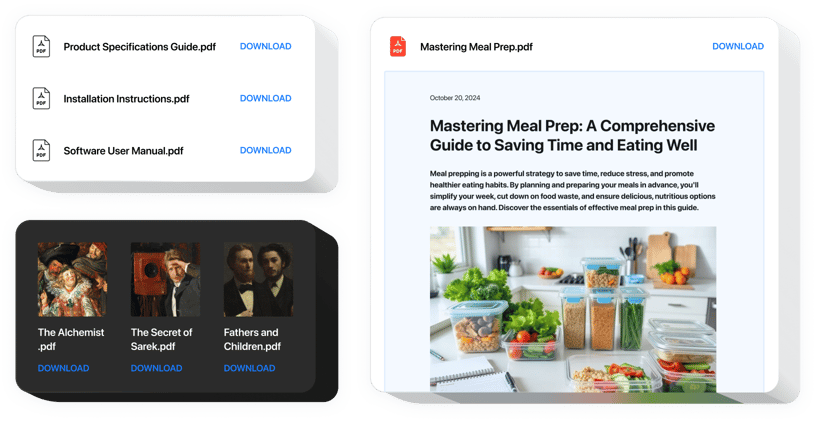
PDF 埋め込みアプリを作成する
説明
Elfsight PDF アプリを使用して、サイトに PDF ドキュメントを最も簡単かつ迅速に埋め込むことができます。利便性を高めるため、ファイルを直接アップロードするか、URL によって、または最近アップロードされたものから選択することによって統合できます。すべてのドキュメントに独自の名前を付けたり、アイコンやプレビュー画像をアップロードしたり、レイアウトのバリエーションを選択したりすることができます。サイト訪問者は、サイト上でドキュメントを読んだり、新しいブラウザ タブで表示したり、ダウンロードしたりできます。
Wix 用の他のツールは何ですか?
サイト上であらゆる種類のタスクを実行するためのさまざまなツールの負荷を付与できます。自分の目で確認してください: Instagram フィード、Google レビュー、 WhatsApp チャット、ポップアップ.
埋め込み PDF ウィジェットを Wix ウェブサイトに統合するにはどうすればよいですか?
埋め込み PDF ウィジェットを Wix ウェブサイトに簡単に統合して、視聴者が便利なオンライン ビューアを介して PDF ファイルをアップロードおよびダウンロードできるようにすることができます。管理者パネルに移動し、次の手順に従ってください:
- テーマ設定に移動します。
- PDF ビューアを埋め込む必要がある部分を見つけます。
- Elfsight Apps サービスからコードを追加し、調整を適用します。
- これで完了です。
また、このページにアクセスして、ウィジェットの機能に関するすべての情報を確認してください。
実際に埋め込み PDF ウィジェットをテストするにはどうすればよいですか?
ライブデモを適用することで簡単に実行できます。また、Wix サイトにウィジェットを追加するためにも使用できます!
機能
PDF アプリを正しく理解するには、主な機能のリストを参照してください。このウィジェットはビジネスに役立ちます。
- 無制限の量のファイルを貼り付けることができます。
- サイト上のドキュメントを表示するためのファイル ビューアのレイアウト バリアントです。
- ファイル アイコンとプレビュー用の画像のアップロード、
- ダウンロード ドキュメント ラベルの表示または非表示、
- インターフェースの 6 つの色分け可能な詳細。
PDF ファイルをウィックスのサイト。とても簡単です。
Web ページ上でアプリを設定するために必要なのは、以下のアクションだけです。所要時間は 1 分で、コーディングは必要ありません。
- 独自の PDF アプリを生成します
無料のデモを利用して、 - アプリを表示するための個人コードを取得する
ウィジェットを生成した後、ポップアップからインストール コードを取得します。 Elfsight アプリのウィンドウ。このコードをコピーします。 - Wix ウェブサイトにアプリをアップロードします
ウィジェットを表示する予定の領域を定義し、コピーしたコードをそこに挿入します。結果を保存します。 - 完了!
サイトにアクセスして、PDF ファイルを表示します。
まだ疑問がありますか?それとも問題がありますか?弊社のカスタマーサポートにリクエストを書いていただくだけで、あらゆる種類の質問を解決いたします。

